PowerPoint 2007
Aplicar una transición a una diapositiva


/es/powerpoint-2007/transiciones/content/
Selecciona la diapositiva que deseas modificar y luego, selecciona la pestaña Animaciones.
Ubica el grupo Transición a esta Diapositiva. Por defecto, la opción Sin Transición es aplicada a cada una de las diapositivas.

Haz clic en la flecha Más, para desplegar todos los efectos de transición.
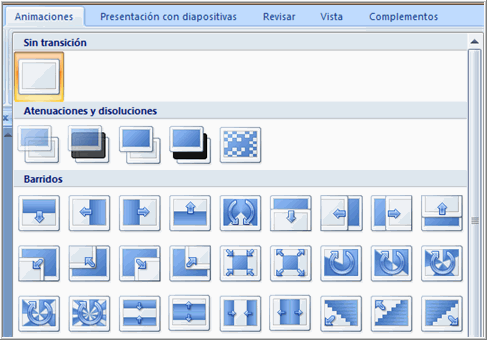
Haz clic en un efecto de transición para aplicarlo a la diapositiva seleccionada.
Pasa el mouse por encima de los efectos de transición para tener una vista previa de los efectos en las diapositivas.
Selecciona la diapositiva que deseas modificar y luego selecciona la pestaña de Animaciones.
Encuentra el grupo Transición a Esta Diapositiva. Por defecto, la opción Sin Transición es aplicada a cada una de las diapositivas.
Haz clic en la flecha Más, para desplegar todos los efectos de transición.
Haz clic en un efecto de transición, para aplicarlo a la diapositiva seleccionada.
Haz clic en Aplicarlo a todo, para aplicar la transición a todas las diapositivas de la presentación.

El icono con forma de estrella, Reproduce la Animación, aparecerá en la parte inferior de cualquier diapositiva que tenga aplicado un efecto de animación.
Así mismo, este icono aparecerá para cualquier diapositiva que use efectos de animación para textos u objetos.
El icono es visible en la pestaña de Diapositivas del panel izquierdo. Haz clic allí para tener una vista previa de los efectos de transición.
/es/powerpoint-2007/modificar-una-transicion/content/